अनुप्रयोग विंडो समायोजन और प्रबंधनउपयोगिताओं आम तौर पर उपयोगकर्ता को स्क्रीन के आवश्यक पक्षों पर सक्रिय अनुप्रयोगों को स्नैप करने की अनुमति देती हैं, वास्तव में कीमती स्क्रीन स्पेस को बचाने के बिना। स्क्रीन स्पेस को बचाने का एकमात्र तरीका एक ऐप का उपयोग करना है जो खिड़कियों के अनावश्यक हिस्सों को हटा सकता है, जैसे कि स्क्रॉलबार, मेनू बार, आदि। PWT (पायथन विंडोज टिलर) एक पायथन आधारित विंडोज 7 टिलर है, यानी एप्लिकेशन कार्यक्षेत्र समायोजन उपकरण जो सक्रिय अनुप्रयोगों के हेडर को हटाकर स्क्रीन स्पेस बचाने में भी उतना ही अच्छा है।
PWT बिना किसी UI के आता है और न ही यह कोई ऑफर देता हैसमायोजन विकल्प कॉन्फ़िगर करने के लिए। आपको बस विंडोज़ समायोजन संबंधित हॉटकी संयोजनों को ध्यान में रखना होगा ताकि खिड़कियों के लेआउट को जल्दी से सहेजा और पुनर्स्थापित किया जा सके, पहले से सक्रिय खिड़कियों के माध्यम से आगे बढ़ें, मॉनिटर के बीच स्विच करें, पिछली डिस्प्ले यूनिट पर फोकस बदलें, टाइल सक्रिय एप्लिकेशन विंडो और इतने पर। आवेदन का उपयोग प्रति मॉनीटर टाइलिंग के प्रबंधन के लिए भी किया जा सकता है। यदि आपके पास एक मल्टी-मॉनिटर सेटअप है, तो पीडब्लूटी विभिन्न डिस्प्ले यूनिटों पर मौजूद खिड़कियों की टाइलों के लिए बहुत उपयोगी हो सकता है।
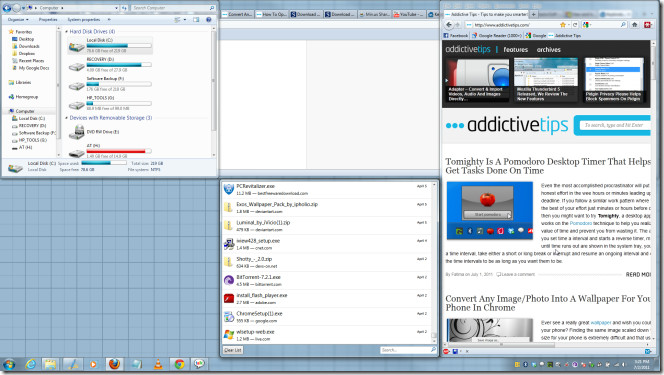
जब आप एप्लिकेशन लॉन्च करते हैं, तो यह होगासभी सक्रिय अनुप्रयोग विंडो को टाइल्स में बदलना। सिस्टम ट्रे में रहने वाला आइकन इंगित करता है कि आप प्रदान किए गए हॉटकी संयोजनों का उपयोग कर सकते हैं। निम्नलिखित सूची संबंधित कार्यात्मकताओं के साथ सभी समर्थित हॉटकी संयोजनों को दिखाती है।
ALT + H: मास्टर की चौड़ाई में 100 पिक्सेल की कमी
ALT + L: मास्टर की चौड़ाई में 100 पिक्सेल की वृद्धि
ALT + J: अगली विंडो पर शिफ्ट फ़ोकस करें
ALT + K: पिछली विंडो में शिफ़्ट फ़ोकस करें
ALT + RETURN: मुख्य फ़ोकस पर ध्यान केंद्रित करें
ALT + SHIFT + J: विंडो को अगली स्थिति पर स्विच करता है
ALT + SHIFT + K: विंडो को पिछली स्थिति में स्विच करता है
ALT + SHIFT + RETURN: विंडो को मास्टरिया में बदल देता है
ALT + SHIFT + H: मास्टररी आकार को 1 से कम करें
ALT + SHIFT + L: मास्टर आकार को 1 से बढ़ाएं
ALT + SHIFT + C: उस विंडो को बंद करें जिस पर वर्तमान में फ़ोकस है
ALT + SHIFT + D: वर्तमान में फ़ोकस करने वाली विंडो पर सजावट टॉगल करें
ALT + SHIFT + DELETE: एप्लिकेशन से बाहर निकलें
ALT + 1..9: टिलर पर स्विच करें 1..9 (कार्यक्षेत्र जैसा व्यवहार)
ALT + SHIFT + 1..9: टाइल को 1..9 पर विंडो भेजें
ALT + I: अगले मॉनिटर पर स्विच करें
ALT + U: पिछले मॉनिटर पर स्विच करें
ALT + SHIFT + I: फोकस विंडो को अगले मॉनिटर पर स्विच करना
ALT + SHIFT + U: फ़ोकस किए गए विंडो को पिछले मॉनिटर पर स्विच करना
ALT + SPACE: वर्तमान टाइलिंग लेआउट स्विच करें
सभी हॉटकी को आज़माना उचित हैकैसे वे वास्तव में कहा कार्यों को पूरा करने के लिए लटका पाने के लिए संयोजन। उदाहरण के लिए, यह आपके द्वारा लॉन्च किए गए एप्लिकेशन विंडो के हेडर भाग को हटा देता है, जिसमें शामिल हो सकते हैं, शीर्षक बार, न्यूनतम, पुनर्स्थापना, बंद बटन, मेनू बार, आदि। आप छिपे हुए को वापस लाने के लिए हमेशा Alt + Shift + D संयोजन का उपयोग कर सकते हैं। खिड़की का हिस्सा।
यह एक ओपन सोर्स एप्लिकेशन है जो विंडोज के सभी संस्करणों पर काम करता है।
PWT डाउनलोड करें













टिप्पणियाँ